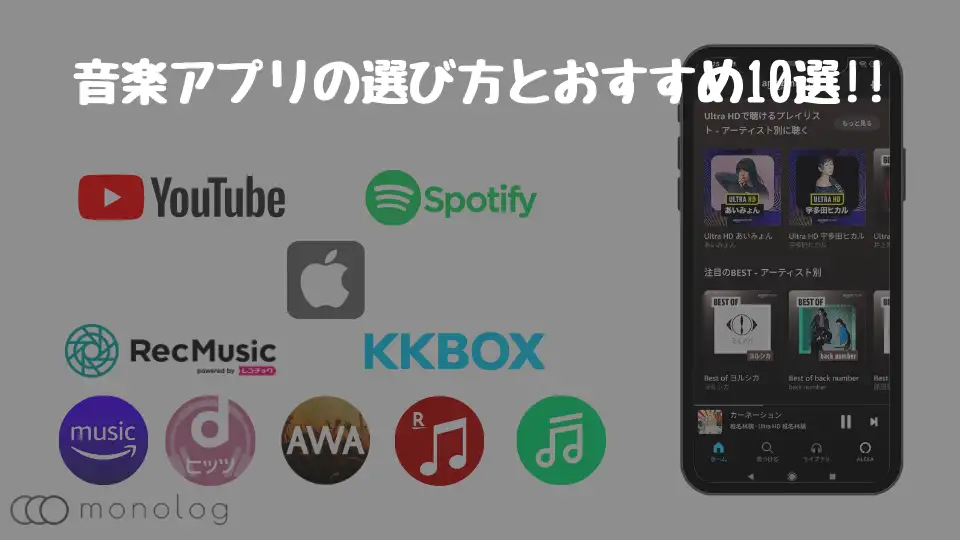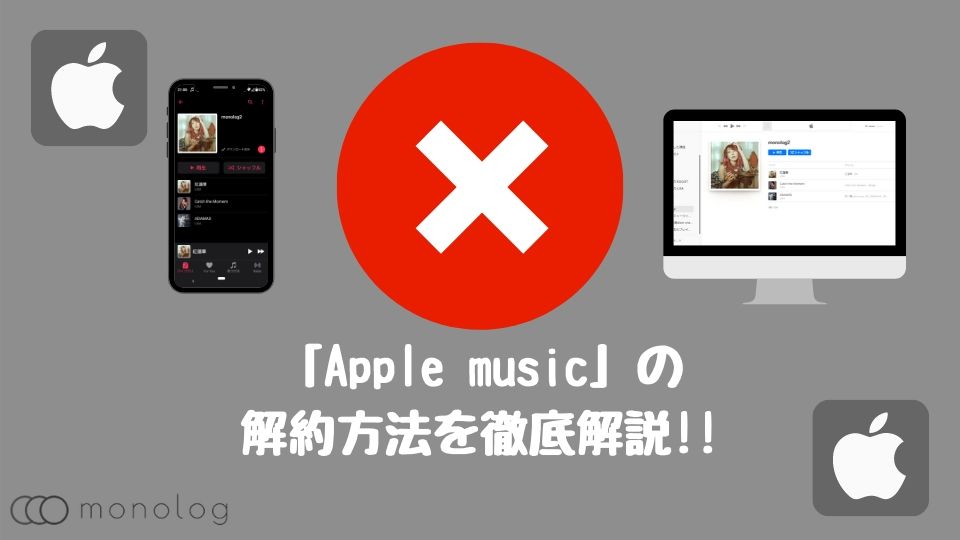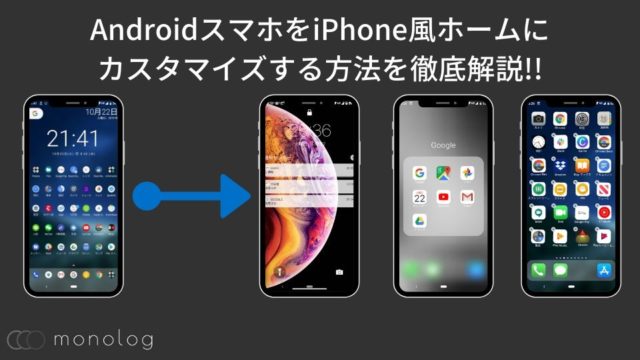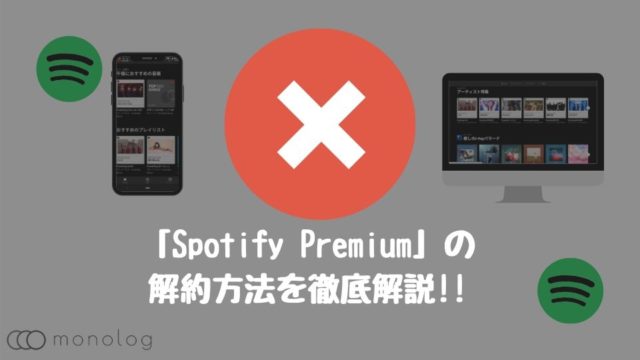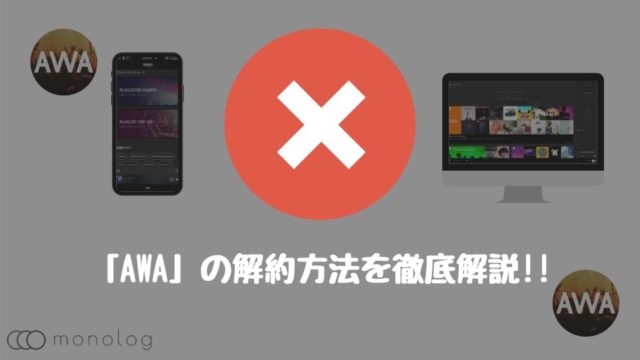「Apple Music」をあまり使う機会がなかった人や、使っていたけどやっぱり他の音楽配信サービスの方が良かったなんて人などは解約手続きが必要です。
また、解約する予定だけど「3ヶ月の無料トライアルだけ楽しんで解約しよう!」といった人は結構多いのではないでしょうか。
しかし、「Apple Music」を解約すると殆どの機能利用できなくなるため、もし少しでも迷いが合ったら解約する前に使えなくなってしまう機能を把握する必要があります。
というこで、この記事では「Apple Music」を解約すると使えなくなる機能や解約方法についてデバイス別に徹底解説していきます。
「Apple Music」解約時の注意点
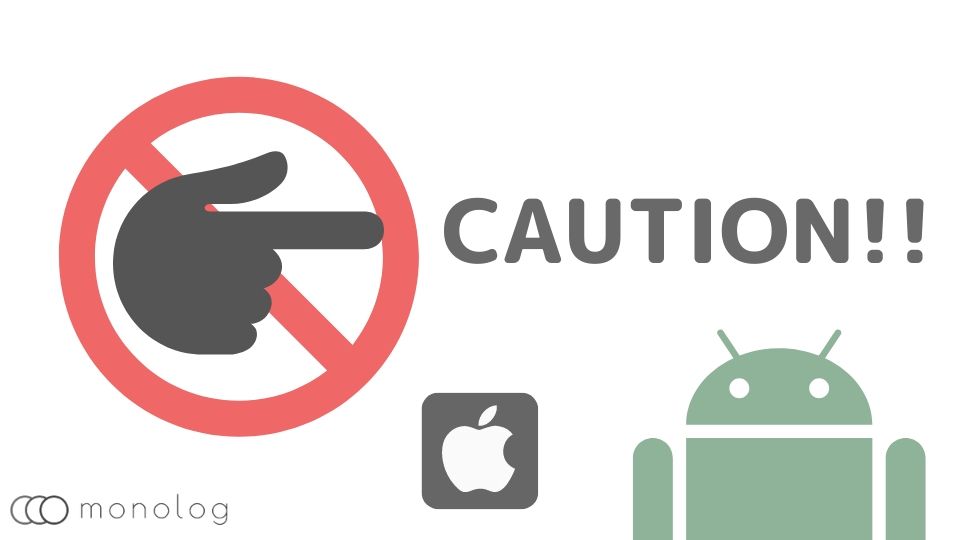
「Apple Music」は他のサブスクリプションサービスと同じく自動更新となっています。
解約の手続きをしないと永遠と課金されてしまうので、解約時に使えなくなる機能と更新日の確認はしっかりとしておきましょう。
利用できなくなる機能
解約をすると[Beats 1]など一部のラジオの利用できますが、iCloud ミュージックライブラリを含めた他のサービスは一切利用できなくなります。
iCloud ミュージックライブラリにアップロードした曲も聴けなくなってしまうので、アップロードした曲の元データは絶対に削除しないようにしておきまましょう!
また、「Apple Music」内の曲はAppleのデジタル保護技術が適用されており、解約後はダウロードしていた曲も聴く事ができなくなります。
また、誤って解約してしまった場合でも30日以内に再登録する事でプレイリストなどのデータの復元が可能なので焦らず再登録しましょう。
解約のタイミング
通常のプランの場合は解約をしても請求締日まで「Apple Music」を利用する事が可能です。
しかし、トライアル中の場合、解約をすると即座に利用することが出来なくなるので、ギリギリまで利用したい時は請求日を必ず確認し忘れずに解約しましょう!
通常のプランの場合
- 請求締日までは利用可能。
- 解約のタイミングはいつでも良いが料金は日割りにはならない。
無料トライアルの場合
- 解約すると即座に使えなくなる。
- 解約する場合は最低でもトライアル期間が終わる一日前には解約する。
「Apple Music」の解約方法
ここからは「Apple Music」解約は、AndroidやiPhone/iPadなどのアプリやブラウザ、iTunesから解約が可能です。
全てApple IDで紐付いているので、どこから解約してもAndroidやiPhoneでも利用できなくなります。
それでは解約方法についてデバイス別に解説していきます。
アプリから解約する「Android」
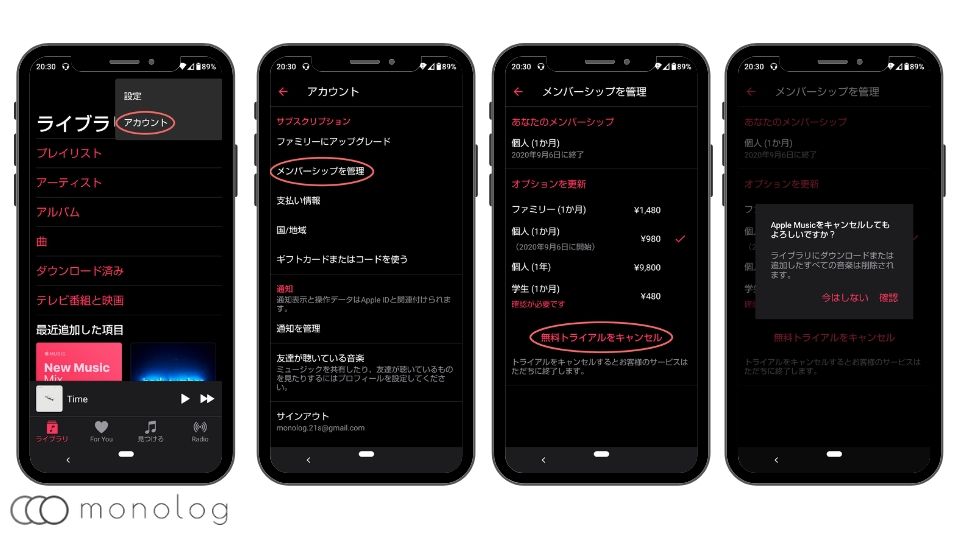
「Android」の場合以下の手順です。
- Apple Music」のアプリを立ち上げる
- 右上の「︙」を選択肢
- アカウントを選択
- メンバーシップを管理
- 無料トライアルキャンセルを選択
- 確認を選択
複数の解約方法が選べる「iPhone/iPad」
iPhoneやiPadの場合、Androidと同じ手順で「Apple Music」アプリから解約可能です。
また、Androidとは異なり「Apple Music」アプリ以外にも「App Store」や本体の「設定」からも解約ができその他のサブスクリプションも確認できるので、手順を紹介していきます。
App Storeからの場合
App Storeからの解約は以下の手順になります。
- App Store
- 右上のアイコンをタップ
- サブスクリプションをタップ
- Apple Musicを選択
- Apple Musicをキャンセル
設定からの場合
本体の設定からの解約は以下の手順になります。
- 設定
- 自分の名前をタップ
- サブスクリプションをタップ
- Apple Musicを選択
- サブスクリプションをキャンセル
ブラウザから解約する「PC」
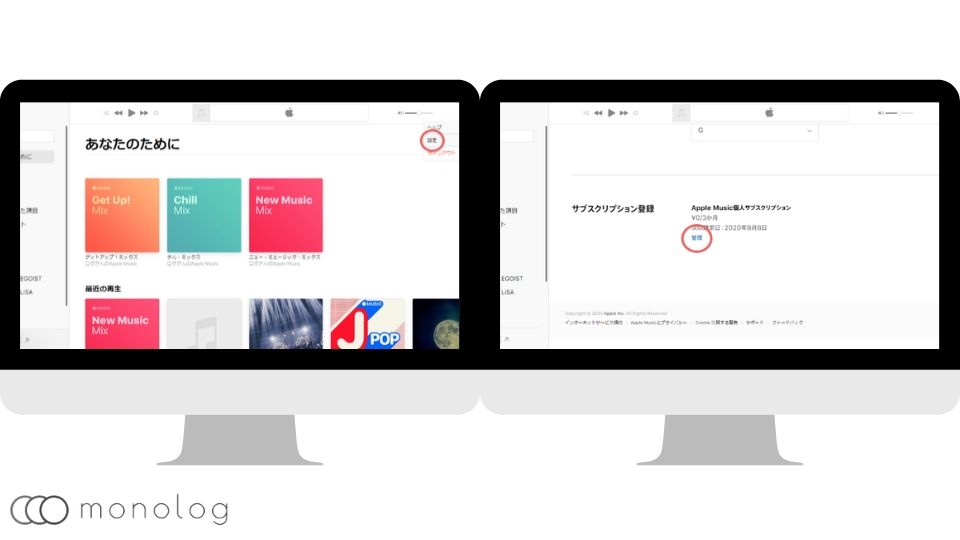
「PC」の場合はブラウザを使い、こちらのApple Musicのサイトにアクセスし解約する事が出来ます。
まずは、「Apple Music」で使用しているApple IDとパスワードを入力し右上の「設定」を選択。
次にサブスクリプションの管理の「管理」を選択します。
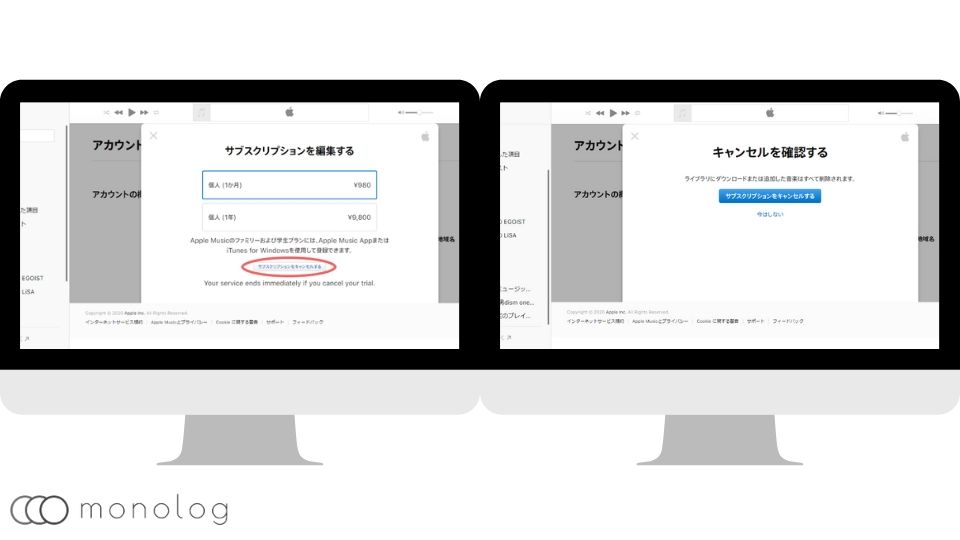
サブスクリプションを編集するといった画面が表示されるので「サブスクリプションのキャンセル」を選択して再度確認して解約完了です。
うまくログインできない場合はページを一度更新し、再度Apple IDとパスワードを入力する事でログインする事が出来るので一度お試しください。
メニューバーから解約する「iTunes」
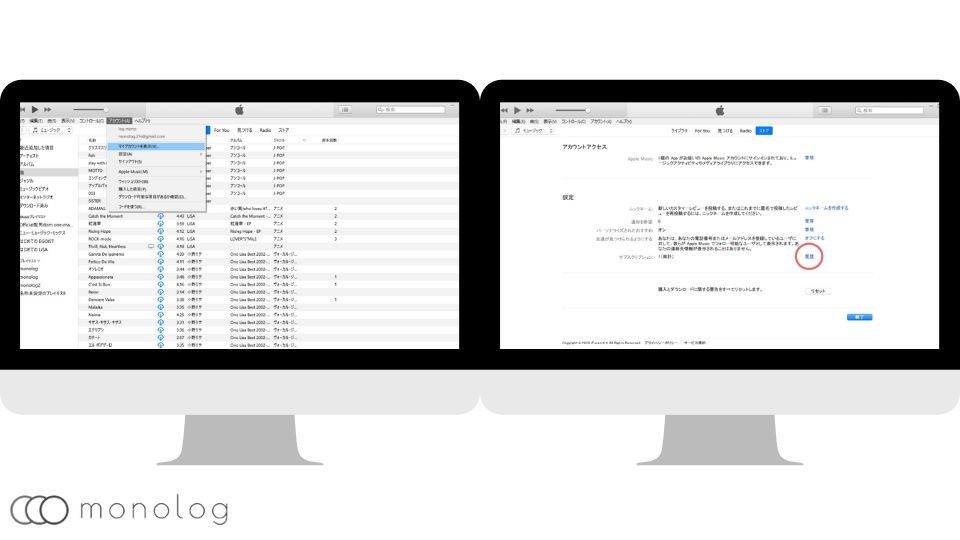
解約は「PC」のブラウザでも行えますが、iTunesからも解約が可能です。
iTunesを立ち上げ「Apple Music」で使用しているApple IDとパスワードを入力してログインしましょう。
次にメニューバーのアカウントから「マイアカウント→設定の項目から管理」を選択します。
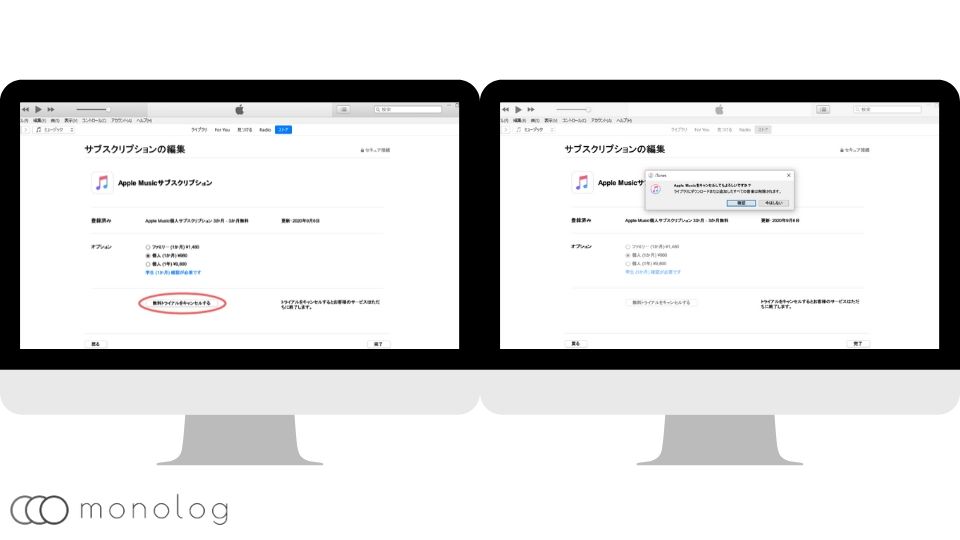
サブスクリプションの編集にある「Apple Music」の「サブスクリプションのキャンセル→確認」を選択すれば解約完了です。
「Apple Music」のau版を解約する方法
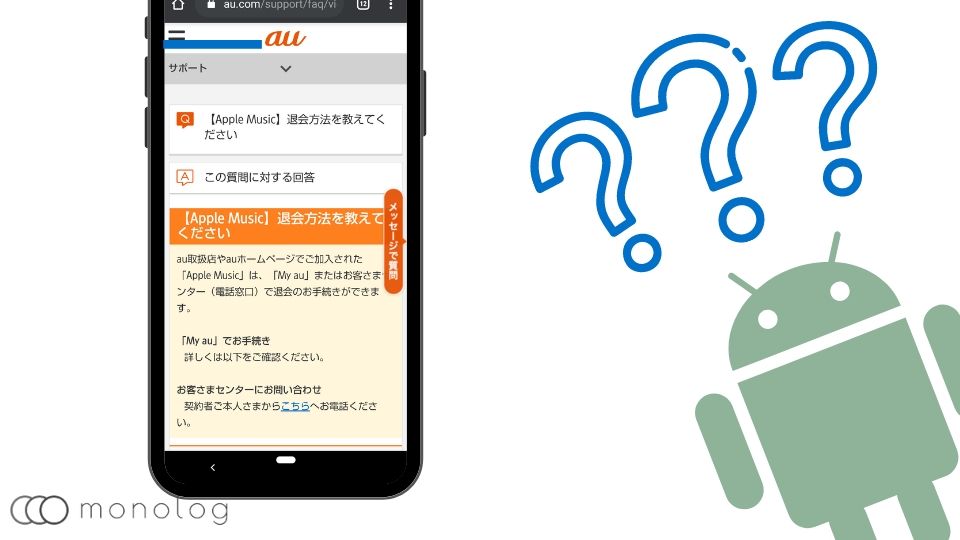
通常無料トライアルは3ヶ月で終了ですが例外があり、au経由で申し込みをしたユーザーは6ヶ月間無料で利用する事が出来るプランがあります。
現在3ヶ月の無料トライアルの場合、解約するとすぐに「Apple Music」の利用ができなくなりますが、auのこのプランのみ無料期間内に退会手続きをしても「Apple Music」を無料期間終了までは継続して利用可能です。
無料期間のみ利用したい人や、継続して「Apple Music」を利用しない場合はMy auまたはauの電話窓口で解約可能となっています。
My auからの解約方法は「エンタメ(My au)→Apple Music→退会のお手続き→同意して手続きに進む」を選択する事で解約可能です。
「Apple Music」を自動更新させない方法
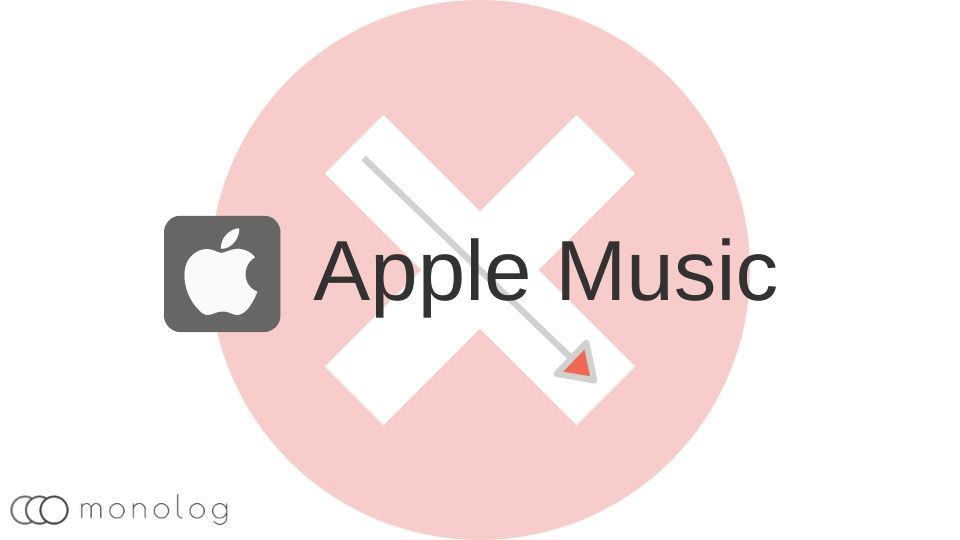
「Apple Music」は解約の手続きをしていれば自動更新をされる心配はありませんが、解約のタイミングを間違えてしまうと自動更新されてしまいます…。
普通の有料プランの場合は解約しようと思ったタイミングですぐに解約し請求締日まで「Apple Music」を利用できるので問題ありませんがん。
しかし、3ヶ月の無料トライアルの場合、解約するとすぐに「Apple Music」を利用できなくなってしまう使用に変更された為、無料期間ギリギリまで利用したい場合は最低でもトライアル期間が終わる一日前には解約する事で自動更新をさせずにすみます。
更新日は解約手続きの際に表示されるので、一度解約手続きの流れの確認する際に更新日の確認もしておきましょう。
「Apple Music」の解約まとめ
「Apple Music」は基本的にアプリからの解約が非常簡単なのでおすすめです。
以前は3ヶ月の無料トライアル中に解約してもトライアル終了月まで利用出来ましたが現在不可能になっているのが個人的に残念です。
そう考えると解約しても請求期間内は利用できるYouTube Music Premiumはかなり秀でたサービスに感じます。